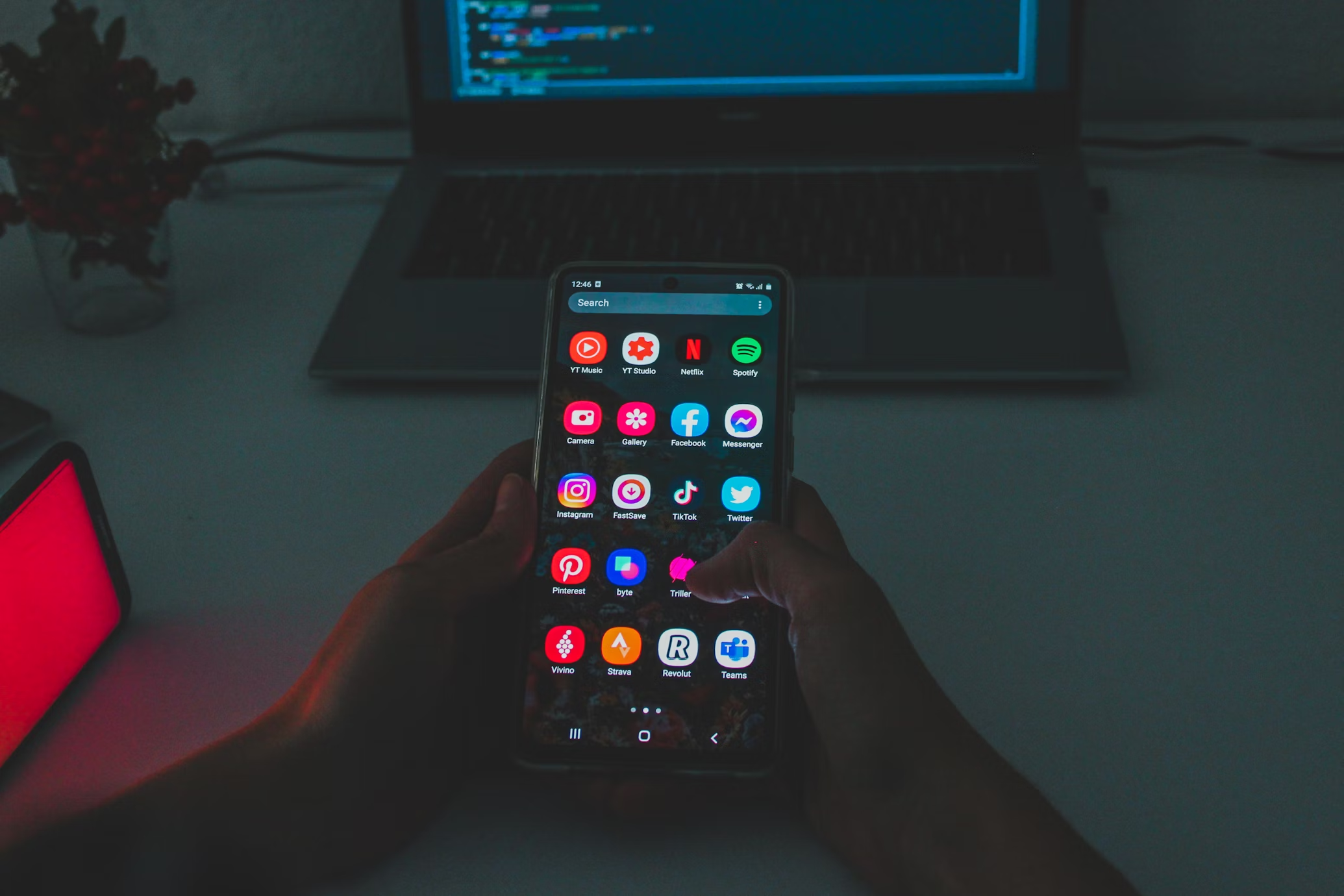
Punya aplikasi di HP Samsung yang tidak ingin dilihat orang lain? Entah itu aplikasi personal, aplikasi kerja, atau aplikasi yang memang private. Tenang, Samsung sudah menyediakan beberapa cara mudah untuk menyembunyikan aplikasi tanpa perlu ribet!
Mari kita bahas cara lengkap menyembunyikan aplikasi di HP Samsung – mulai dari fitur bawaan sampai aplikasi pihak ketiga. Dijamin privasi kamu tetap terjaga!
Mengapa Privasi Aplikasi Penting?
Di era digital sekarang, smartphone sudah jadi bagian dari kehidupan pribadi kita. Ada aplikasi banking, dating apps, work-related apps, atau bahkan gaming apps yang mungkin tidak ingin kita share dengan orang lain. Menyembunyikan aplikasi bukan berarti kita punya sesuatu yang salah, tapi lebih ke menjaga batasan dan privasi personal.
Sering meminjamkan HP ke keponakan yang masih kecil untuk main game? Sejak bisa menyembunyikan aplikasi banking dan work apps, jadi lebih tenang. Anak-anak bisa main tanpa secara tidak sengaja mengakses aplikasi penting.
Cara Menyembunyikan Aplikasi via Layar Beranda Samsung
Metode paling mudah menggunakan fitur bawaan Samsung:
Hide Apps dari Home Screen
Langkah-langkah mudah:
- Tekan dan tahan area kosong di layar beranda
- Tap “Settings” atau “Pengaturan” di pojok kanan bawah
- Scroll ke bawah dan pilih “Hide Apps on Home screen and Apps screen”
- Select aplikasi yang mau disembunyikan dengan tap checkmark
- Aplikasi akan hilang dari home screen dan app drawer
- Tap “Done” atau “Selesai” untuk konfirmasi
Cara alternatif:
- Cubit menggunakan dua jari atau tekan selama beberapa detik untuk membuka menu pengaturan aplikasi tersembunyi
- Setelah pilihan aplikasi terbuka di bagian bawah layar, klik ‘Home Screen Settings’
- Begitu jendela pengaturan terbuka, klik opsi ‘Hide Apps’
- Pilih aplikasi-aplikasi yang tidak ingin ditampilkan di app drawer
Cara Memunculkan Kembali Apps yang Tersembunyi
Untuk mengembalikan aplikasi:
- Ulangi langkah 1-3 dari tutorial di atas
- Di menu “Hide Apps”, kamu akan lihat list aplikasi tersembunyi
- Tap tanda minus merah di samping aplikasi yang mau dimunculkan
- Aplikasi akan kembali muncul di home screen
Cara ini paling simple dan tidak perlu install aplikasi tambahan. Aplikasi yang di-hide tetap bisa diakses lewat search atau menu settings. Perfect untuk penyembunyian cepat!
Menggunakan Secure Folder Samsung
Fitur premium Samsung untuk proteksi maksimal:
Setup Secure Folder
Initial setup:
- Buka “Settings” atau “Pengaturan”
- Pilih “Biometrics and Security” atau “Biometrik dan Keamanan”
- Tap “Secure Folder”
- Setujui syarat dan ketentuan
- Sign in dengan Samsung Account
- Pilih metode unlock: pola, PIN, password, atau fingerprint
- Follow instruksi di layar sampai setup selesai
Secure Folder seperti mini smartphone dalam smartphone kamu! Aplikasi di dalamnya completely isolated dan punya storage terpisah. Even notifications-nya bisa diatur terpisah!
Cara Tambah Aplikasi ke Secure Folder
Adding apps:
- Buka Secure Folder yang sudah di-setup
- Tap “Add apps” atau “Tambah Aplikasi”
- Choose aplikasi yang mau ditambahkan
- Aplikasi akan di-clone ke dalam Secure Folder
- Aplikasi original tetap ada di luar Secure Folder
Menyembunyikan Secure Folder Icon
Hide the folder itself:
- Buka Secure Folder
- Tap three dots menu di pojok kanan atas
- Pilih “Settings”
- Toggle off “Show icon on Apps screen”
- Secure Folder icon akan hilang dari app drawer
Alternative method:
- Swipe down untuk buka Quick Panel
- Tap “Secure Folder” toggle untuk disable sementara
Kalau Secure Folder di-hide, kamu masih bisa akses lewat Settings > Biometrics and Security > Secure Folder. Atau aktifkan lagi dari Quick Panel. Jangan sampai lupa cara aksesnya!
Menggunakan Aplikasi Pihak Ketiga
Untuk fitur lebih advanced atau Samsung model lama:
Nova Launcher
Setup Nova Launcher:
- Download Nova Launcher dari Play Store
- Install dan set sebagai default launcher
- Upgrade ke Nova Launcher Prime untuk fitur hide apps
- Long press di home screen > Nova Settings
- Pilih “App & widget drawers”
- Tap “Hide apps”
- Select aplikasi yang mau disembunyikan
Kelebihan Nova Launcher:
- Customization options yang extensive
- Icon packs dan themes
- Gesture controls
- Folder customization
App Hider
Tutorial App Hider:
- Download App Hider dari Play Store
- Open aplikasi dan grant necessary permissions
- Tap “+” icon untuk add aplikasi
- Select apps yang mau di-hide
- Tap “Import” untuk process
- Apps akan masuk ke dalam App Hider container
Fitur App Hider:
- Clone aplikasi untuk dual accounts
- Password protection
- Fake cover untuk menyamarkan
- Space isolation antar apps
App Hider bagus untuk yang mau multiple accounts dari satu aplikasi. Misalnya 2 WhatsApp atau 2 Instagram. Tapi remember, ini artificial environment jadi performance bisa sedikit berbeda.
Memilih Aplikasi Pihak Ketiga yang Aman
Safety checklist:
- Download dari official Play Store
- Check developer reputation dan reviews
- Baca permissions yang diminta
- Update aplikasi secara berkala
- Avoid aplikasi yang minta root access
Red flags to avoid:
- Aplikasi dengan rating rendah
- Developer yang tidak dikenal
- Request permissions yang excessive
- Contains ads yang agresif
Membandingkan Metode-Metode Hiding
Fitur Bawaan Samsung vs Third-Party
Fitur Bawaan Samsung:
- ✅ Integrasi bawaan
- ✅ Performa lebih baik
- ✅ Jaminan keamanan
- ❌ Penyesuaian terbatas
- ❌ Fitur penyembunyian dasar
Aplikasi Pihak Ketiga:
- ✅ Fitur canggih
- ✅ Beragam metode penyembunyian
- ✅ Opsi penyesuaian
- ❌ Potensi risiko keamanan
- ❌ Bisa mempengaruhi performa
Memilih Metode yang Tepat
Pertimbangan:
- Penyembunyian dasar: Gunakan fitur bawaan Samsung
- Keamanan maksimal: Secure Folder
- Akun ganda: App Hider atau sejenisnya
- Penyesuaian penuh: Nova Launcher
- Kesederhanaan: Penyembunyian layar beranda
Untuk sebagian besar orang, kombinasi home screen hiding + Secure Folder sudah lebih dari cukup. Mereka mencakup 90% use cases dan tetap menjaga keamanan serta performa yang baik.
Mengatasi Masalah Umum
Apps Tidak Bisa di-Hide
Perbaikan umum:
- Restart HP dan coba lagi
- Cek apakah aplikasi adalah sistem aplikasi
- Bersihkan cache launcher atau aplikasi penyembunyi
- Perbarui software Samsung ke versi terbaru
Performance Issues
Optimasi performa:
- Batasi jumlah aplikasi di Secure Folder
- Tutup aplikasi penyembunyi pihak ketiga yang tidak digunakan
- Rutin bersihkan cache dan penyimpanan
- Pantau penggunaan baterai dari aplikasi penyembunyi
Kalau notice performance drop setelah hide apps, coba disable satu-satu untuk identify mana yang causing issues. Sometimes less is more dalam hal hiding apps.
Menjaga Privacy dan Security
Security Audit Berkala
Pemeriksaan rutin:
- Tinjau aplikasi mana saja yang disembunyikan
- Perbarui sandi untuk Secure Folder
- Periksa izin aplikasi secara berkala
- Pantau aktivitas mencurigakan
Educate Family Members
Pertimbangan keluarga:
- Jelaskan batasan dengan sopan
- Atur profil pengguna terpisah jika perlu
- Ajarkan anak-anak tentang privasi digital
- Buat ruang aplikasi bersama vs pribadi
Privacy education penting untuk whole family. Instead of hiding everything, mengajarkan respect untuk personal digital space sering lebih effective long-term solution.
Kesimpulan
Sekarang kamu sudah tahu berbagai cara menyembunyikan aplikasi di HP Samsung! From basic home screen hiding sampai advanced Secure Folder, semua ada solusinya.
Ringkasan metode:
- Penyembunyian layar beranda: Cepat dan sederhana untuk privasi dasar
- Secure Folder: Keamanan maksimal untuk aplikasi sensitif
- Aplikasi pihak ketiga: Fitur canggih dan penyesuaian
- Nova Launcher: Terbaik untuk penyesuaian perangkat penuh
- App Hider: Bagus untuk kebutuhan akun ganda
Poin utama:
- Pilih metode berdasarkan kebutuhan spesifik kamu
- Keamanan selalu didahulukan daripada kemudahan
- Pemeliharaan dan pembaruan rutin penting
- Seimbangkan privasi dengan hubungan keluarga
- Fitur bawaan biasanya lebih aman daripada pihak ketiga
Ingat, menyembunyikan aplikasi adalah hak privasi kamu, tapi gunakan dengan bijak dan bertanggung jawab!





















No Comments